ダウンロード・インストール・設定
AviUtlのお部屋 にアクセスし以下ファイルをダウンロードする。
※ファイル等は記事記載時点のものなので最新のものがあればそれをダウンロードしてください。
- aviutl110.zip(本体)
- exedit93rc1.zip(拡張プラグイン)
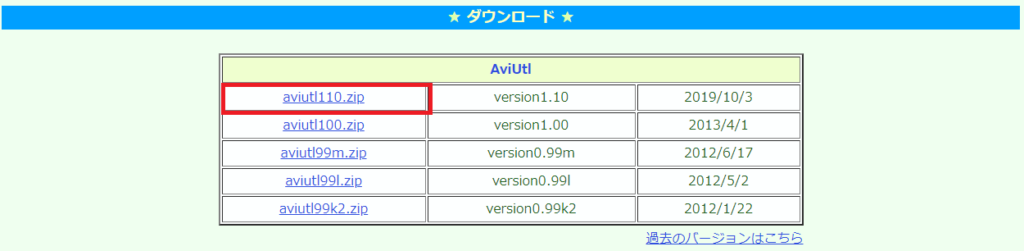
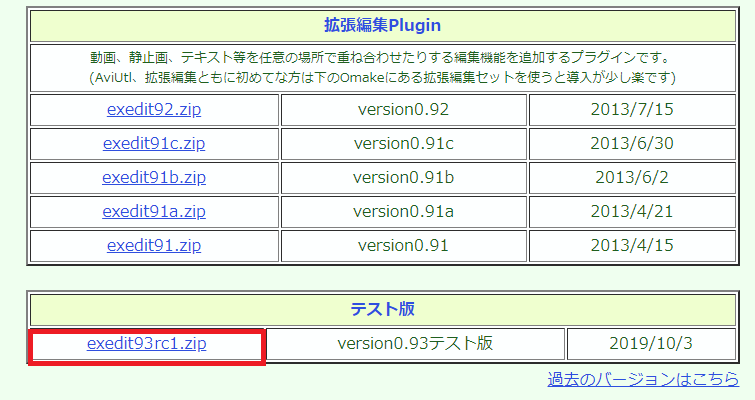
ダウンロードしたファイルを解凍し開く。
[aviutl110]配下には以下ファイルが存在する。
- aviutl.exe
- aviutl.txt
[aviutl110]配下に以下フォルダを手動作成する。
※ファイル解凍時に存在していれば不要。
- Aviutl
- script
script配下に以下ファイルを格納
- aviutl.exe
- aviutl.txt
- [exedit93rc1]配下の全ファイル
RePOPn へアクセスし以下ファイルをダウンロードする。
- L-SMASH Works r940 release1
上ファイルはダウンロード時にzip状態なので解凍できなければ
Archive Extractor にアクセス
さっきダウンロードした「L-SMASH Works r940 release1」を解凍せずに[ファイルを選択する]からアップロードし[全てをzipとして保存]をクリック。
[L-SMASH_Works_r940_plugins (extract.me)]フォルダ配下に以下ファイルが存在するので[解凍場所]\aviutl110\script\配下にコピペする。
- lwcolor.auc
- lwdumper.auf
- lwinput.aui
- lwmuxer.auf
以下をダブルクリックで起動
[解凍場所]\aviutl110\script\aviutl.exe
操作
[設定]-[拡張編集の設定]をクリック。
以下の[拡張編集]画面が表示されるので、編集したい動画ファイルをドラッグアンドドロップ。
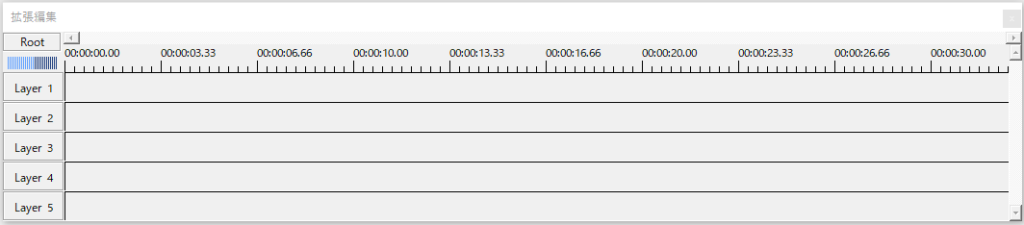
Layer1で右クリック [メディアオブジェクトの追加]-[時間制御]
※Layer1にファイルを置いたならクリックしてLayer2あたりに移動すればOK。
[時間制御]画面が表示されるので以下に変更したら[時間制御]画面右上の[X]をクリック。
100 [位置] 0
[拡張編集]画面のLayer1に[時間制御]のバーが表示されるので、端にカーソルを合わせれば伸ばせるので、逆再生したい範囲まで伸ばして[X]
[ファイル]-[Avi出力(Ctrl+s)]をクリック。
ファイル名と保存先を指定し、出力サイズに間違いないことを確認し[保存]をクリック。
サイズが異なるようなら以下で該当サイズを選択してから出力。
[設定]-[サイズ変更]
※この記事は、個人的なメモ手順のため、すべてではありません。1ヒントとして参考いただければと思います。
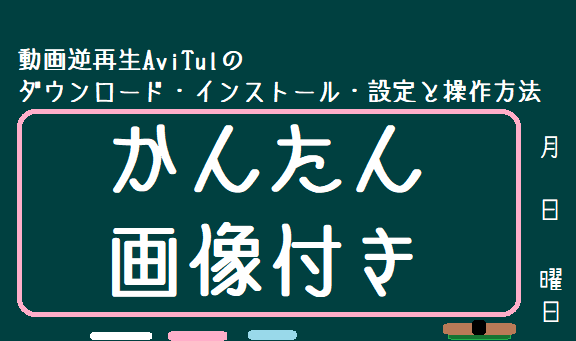

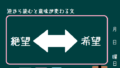
コメント